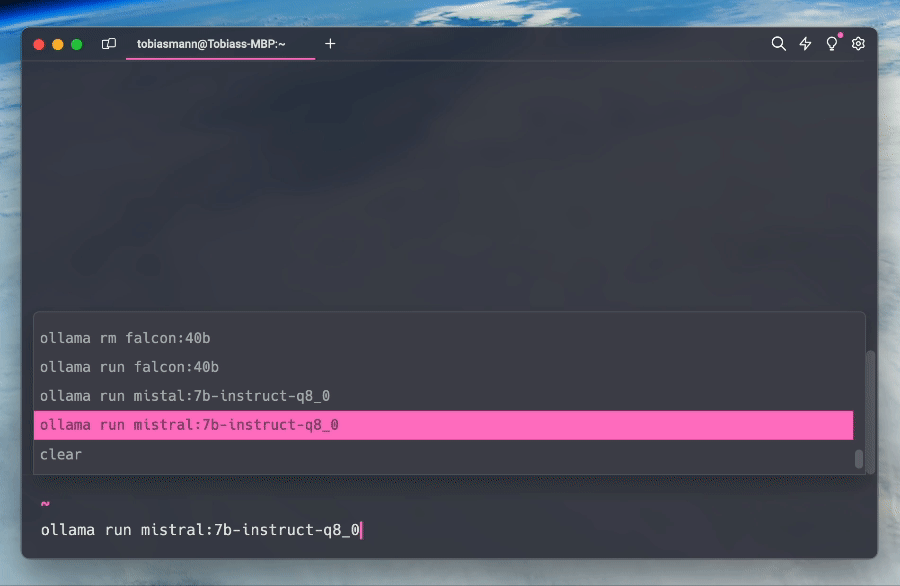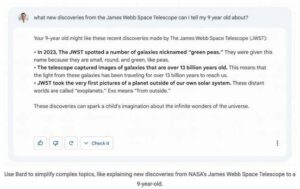Hands On เมื่อพูดถึงคลัสเตอร์การฝึกอบรมแมชชีนเลิร์นนิงขนาดใหญ่และพีซี AI คุณจะได้รับการอภัยเพราะคิดว่าคุณต้องการฮาร์ดแวร์พิเศษบางประเภทเพื่อเล่นกับโมเดลภาษาขนาดใหญ่ (LLM) ที่สร้างข้อความและโค้ดที่บ้าน
ในความเป็นจริง มีโอกาสที่ดีที่ระบบเดสก์ท็อปที่คุณกำลังอ่านข้อความนี้อยู่ มากกว่าความสามารถ ของการรัน LLM ที่หลากหลาย รวมถึงแชทบอท เช่น Mistral หรือโปรแกรมสร้างซอร์สโค้ด เช่น Codellama
ในความเป็นจริง ด้วยเครื่องมือที่เปิดให้ใช้งานอย่างเปิดเผย เช่น Ollama, LM Suite และ Llama.cpp การทำให้โมเดลเหล่านี้ทำงานบนระบบของคุณจึงเป็นเรื่องง่าย
เราจะมาดูกันในเรื่องของความเรียบง่ายและความเข้ากันได้ข้ามแพลตฟอร์ม โอลามาซึ่งเมื่อติดตั้งแล้วจะใช้งานได้เหมือนกันบน Windows, Linux และ Mac
กล่าวถึงประสิทธิภาพ ความเข้ากันได้ และการรองรับ AMD GPU:
โดยทั่วไป โมเดลภาษาขนาดใหญ่ เช่น Mistral หรือ Llama 2 จะทำงานได้ดีที่สุดเมื่อใช้ตัวเร่งความเร็วเฉพาะ มีเหตุผลที่ผู้ดำเนินการศูนย์ข้อมูลซื้อและใช้งาน GPU ในคลัสเตอร์ตั้งแต่ 10,000 ตัวขึ้นไป แม้ว่าคุณจะต้องการทรัพยากรดังกล่าวเพียงเล็กน้อยก็ตาม
Ollama ให้การสนับสนุน GPU ของ Nvidia และ M-series ของ Apple Nvidia GPUs ที่มีหน่วยความจำอย่างน้อย 4GB ควรใช้งานได้ เราทดสอบกับ RTX 12 ขนาด 3060GB แต่เราแนะนำหน่วยความจำอย่างน้อย 16GB สำหรับ Mac ซีรีส์ M
ผู้ใช้ Linux ต้องการไดรเวอร์ที่เป็นกรรมสิทธิ์ล่าสุดของ Nvidia และอาจต้องติดตั้งไบนารี CUDA ก่อน มีข้อมูลเพิ่มเติมเกี่ยวกับการตั้งค่านั้น โปรดคลิกที่นี่เพื่ออ่านรายละเอียดเพิ่มเติม.
หากคุณกำลังใช้ GPU Radeon ซีรีส์ 7000 หรือใหม่กว่า AMD มีคำแนะนำฉบับสมบูรณ์เกี่ยวกับการเรียกใช้ LLM บนระบบของคุณ ซึ่งคุณสามารถหาได้ โปรดคลิกที่นี่เพื่ออ่านรายละเอียดเพิ่มเติม.
ข่าวดีก็คือ หากคุณไม่มีการ์ดกราฟิกที่รองรับ Ollama จะยังคงทำงานบน CPU ที่รองรับ AVX2 แม้ว่าจะช้ากว่าถ้าคุณมี GPU ที่รองรับมากก็ตาม และถึงแม้จะแนะนำให้ใช้หน่วยความจำขนาด 16GB แต่คุณอาจใช้หน่วยความจำน้อยลงได้ด้วยการเลือกใช้โมเดลแบบแยกส่วน ซึ่งจะมีเวลามากขึ้นในหนึ่งนาที
กำลังติดตั้ง Ollama
การติดตั้ง Ollama ค่อนข้างตรงไปตรงมา โดยไม่คำนึงถึงระบบปฏิบัติการพื้นฐานของคุณ เป็นโอเพ่นซอร์สซึ่งคุณสามารถตรวจสอบได้ โปรดคลิกที่นี่เพื่ออ่านรายละเอียดเพิ่มเติม.
สำหรับผู้ที่ใช้ Windows หรือ Mac OS ตรงไป ollama.com และดาวน์โหลดและติดตั้งเหมือนกับแอปพลิเคชันอื่นๆ
สำหรับผู้ที่ใช้ Linux จะง่ายกว่านี้อีก: เพียงเรียกใช้ไลเนอร์เดียวนี้ คุณสามารถดูคำแนะนำในการติดตั้งด้วยตนเองได้ โปรดคลิกที่นี่เพื่ออ่านรายละเอียดเพิ่มเติมหากคุณต้องการ — และคุณก็พร้อมที่จะลงแข่งขันแล้ว
curl -fsSL https://ollama.com/install.sh | ซ
กำลังติดตั้งโมเดลแรกของคุณ
ไม่ว่าระบบปฏิบัติการของคุณจะเป็นแบบใด การทำงานร่วมกับ Ollama ส่วนใหญ่จะเหมือนกัน โอลามะแนะนำให้เริ่มด้วย ลามะ 2 7Bซึ่งเป็นโครงข่ายประสาทเทียมที่ใช้หม้อแปลงพารามิเตอร์เจ็ดพันล้านพารามิเตอร์ แต่สำหรับคำแนะนำนี้ เราจะมาดูที่ มิสทรัล 7B เพราะมันค่อนข้างมีความสามารถและเป็นที่มาของบางอย่าง การทะเลาะวิวาท ในสัปดาห์ที่ผ่านมา
เริ่มต้นด้วยการเปิด PowerShell หรือเทอร์มินัลอีมูเลเตอร์ และดำเนินการคำสั่งต่อไปนี้เพื่อดาวน์โหลดและเริ่มโมเดลในโหมดแชทแบบโต้ตอบ
โอลามะ รัน มิสทรัล
เมื่อดาวน์โหลด คุณจะเข้าสู่ข้อความแชทซึ่งคุณสามารถเริ่มโต้ตอบกับโมเดลได้ เช่นเดียวกับ ChatGPT, Copilot หรือ Google Gemini
หากคุณไม่ได้รับอะไรเลย คุณอาจต้องเปิด Ollama จากเมนูเริ่มต้นบน Windows หรือโฟลเดอร์แอปพลิเคชันบน Mac ก่อน
โมเดล แท็ก และการหาปริมาณ
Mistal 7B เป็นเพียงหนึ่งใน LLM หลายแห่ง รวมถึงรุ่นอื่นๆ ที่สามารถเข้าถึงได้โดยใช้ Ollama คุณสามารถดูรายการทั้งหมดพร้อมคำแนะนำในการใช้งานแต่ละรายการได้ โปรดคลิกที่นี่เพื่ออ่านรายละเอียดเพิ่มเติมแต่ไวยากรณ์ทั่วไปมีลักษณะดังนี้:
ollama รันชื่อรุ่น: model-tag
แท็กโมเดลใช้เพื่อระบุเวอร์ชันของโมเดลที่คุณต้องการดาวน์โหลด หากคุณปล่อยทิ้งไว้ Ollama จะถือว่าคุณต้องการเวอร์ชันล่าสุด จากประสบการณ์ของเรา สิ่งนี้มีแนวโน้มที่จะเป็นแบบจำลองเชิงปริมาณ 4 บิต
ตัวอย่างเช่น หากคุณต้องการรัน Meta's Llama2 7B ที่ FP16 มันจะมีลักษณะดังนี้:
ollama วิ่ง llama2:7b-chat-fp16
แต่ก่อนที่คุณจะลอง คุณอาจต้องตรวจสอบอีกครั้งว่าระบบของคุณมีหน่วยความจำเพียงพอ ตัวอย่างก่อนหน้าของเรากับ Mistral ใช้การหาปริมาณ 4 บิต ซึ่งหมายความว่าโมเดลต้องการหน่วยความจำครึ่งกิกะไบต์สำหรับทุกๆ 1 พันล้านพารามิเตอร์ และอย่าลืมว่า มันมีพารามิเตอร์ถึงเจ็ดพันล้านพารามิเตอร์
การหาปริมาณเป็นเทคนิคที่ใช้ในการบีบอัดแบบจำลองโดยการแปลงน้ำหนักและการเปิดใช้งานให้มีความแม่นยำต่ำลง ซึ่งช่วยให้ Mistral 7B ทำงานภายใน GPU หรือ RAM ระบบขนาด 4GB ซึ่งโดยปกติแล้วคุณภาพของเอาต์พุตจะลดลงเพียงเล็กน้อย แม้ว่าระยะทางอาจแตกต่างกันไปก็ตาม
ตัวอย่าง Llama 2 7B ที่ใช้ด้านบนทำงานที่ความแม่นยำเพียงครึ่งเดียว (FP16) ด้วยเหตุนี้ คุณจึงจำเป็นต้องมีหน่วยความจำ 2GB ต่อพารามิเตอร์พันล้านพารามิเตอร์ ซึ่งในกรณีนี้คือมากกว่า 14GB เว้นแต่ว่าคุณมี GPU รุ่นใหม่ที่มี vRAM ขนาด 16GB ขึ้นไป คุณอาจมีทรัพยากรไม่เพียงพอที่จะรันโมเดลด้วยความแม่นยำนั้น
ผู้จัดการโอลามา
การจัดการ อัปเดต และลบโมเดลที่ติดตั้งโดยใช้ Ollama น่าจะรู้สึกเหมือนอยู่บ้านสำหรับทุกคนที่เคยใช้ Docker CLI มาก่อน
ในส่วนนี้ เราจะพูดถึงงานทั่วไปสองสามอย่างที่คุณอาจต้องการดำเนินการ
หากต้องการรับรายการรุ่นที่ติดตั้งให้รัน:
รายการโอลามา
หากต้องการลบโมเดล คุณจะต้องเรียกใช้:
ollama rm ชื่อรุ่น:model-tag
หากต้องการดึงหรืออัพเดตโมเดลที่มีอยู่ ให้รัน:
ollama ดึงชื่อรุ่น: model-tag
คุณสามารถค้นหาคำสั่ง Ollama เพิ่มเติมได้โดยการรัน:
โอลามะ--ช่วยด้วย
ดังที่เราได้กล่าวไว้ก่อนหน้านี้ Ollama เป็นเพียงหนึ่งในเฟรมเวิร์กจำนวนมากสำหรับการรันและทดสอบ LLM ในพื้นที่ หากคุณประสบปัญหากับสิ่งนี้ คุณอาจพบโชคมากขึ้นกับผู้อื่น และไม่ AI ไม่ได้เขียนสิ่งนี้
ลงทะเบียน มีเป้าหมายเพื่อให้คุณใช้งาน LLM ได้มากขึ้นในอนาคตอันใกล้นี้ ดังนั้นอย่าลืมแบ่งปันคำถามเกี่ยวกับ AI PC ของคุณในส่วนความคิดเห็น และอย่าลืมเกี่ยวกับ ความปลอดภัยของห่วงโซ่อุปทาน-
- เนื้อหาที่ขับเคลื่อนด้วย SEO และการเผยแพร่ประชาสัมพันธ์ รับการขยายวันนี้
- PlatoData.Network Vertical Generative Ai เพิ่มพลังให้กับตัวเอง เข้าถึงได้ที่นี่.
- เพลโตไอสตรีม. Web3 อัจฉริยะ ขยายความรู้ เข้าถึงได้ที่นี่.
- เพลโตESG. คาร์บอน, คลีนเทค, พลังงาน, สิ่งแวดล้อม แสงอาทิตย์, การจัดการของเสีย. เข้าถึงได้ที่นี่.
- เพลโตสุขภาพ เทคโนโลยีชีวภาพและข่าวกรองการทดลองทางคลินิก เข้าถึงได้ที่นี่.
- ที่มา: https://go.theregister.com/feed/www.theregister.com/2024/03/17/ai_pc_local_llm/
- :มี
- :เป็น
- :ไม่
- :ที่ไหน
- $ ขึ้น
- 000
- 1
- 10
- a
- สามารถ
- เกี่ยวกับเรา
- ข้างบน
- เร่ง
- สามารถเข้าถึงได้
- ข้าม
- การเปิดใช้งาน
- จริง
- AI
- จุดมุ่งหมาย
- ทั้งหมด
- ช่วยให้
- ตาม
- แม้ว่า
- เอเอ็มดี
- an
- และ
- ใด
- ทุกคน
- สิ่งใด
- การใช้งาน
- การใช้งาน
- เป็น
- AS
- สมมติ
- At
- ใช้ได้
- ฐาน
- BE
- รับ
- ก่อน
- ที่ดีที่สุด
- พันล้าน
- ชายแดน
- บอท
- นำมาซึ่ง
- ร้อน
- แต่
- การซื้อ
- by
- CAN
- สามารถ
- บัตร
- กรณี
- โซ่
- โอกาส
- พูดคุย
- ChatGPT
- ตรวจสอบ
- CLI
- คลิก
- CO
- รหัส
- ความคิดเห็น
- ร่วมกัน
- ความเข้ากันได้
- การแปลง
- ศูนย์ข้อมูล
- ทุ่มเท
- ปรับใช้
- เดสก์ท็อป
- DID
- นักเทียบท่า
- สวม
- Dont
- สอง
- ดาวน์โหลด
- คนขับรถ
- ปรับตัวลดลง
- แต่ละ
- ก่อน
- ง่าย
- พอ
- แม้
- ทุกๆ
- ตัวอย่าง
- ดำเนินการ
- การดำเนินงาน
- ที่มีอยู่
- ประสบการณ์
- ความจริง
- รู้สึก
- สองสาม
- หา
- ชื่อจริง
- ดังต่อไปนี้
- สำหรับ
- ข้างหน้า
- พบ
- เศษ
- กรอบ
- ราคาเริ่มต้นที่
- เต็ม
- อนาคต
- เมถุน
- General
- เครื่องกำเนิดไฟฟ้า
- ได้รับ
- ได้รับ
- GIF
- Go
- ไป
- ไป
- ดี
- ได้
- GPU
- GPUs
- กราฟิก
- ให้คำแนะนำ
- มี
- ครึ่ง
- ฮาร์ดแวร์
- มี
- หัว
- หน้าแรก
- สรุป ความน่าเชื่อถือของ Olymp Trade?
- ทำอย่างไร
- HTTPS
- if
- in
- รวมทั้ง
- ข้อมูล
- ติดตั้ง
- การติดตั้ง
- การติดตั้ง
- คำแนะนำการใช้
- การมีปฏิสัมพันธ์
- การโต้ตอบ
- อยากเรียนรู้
- IT
- ITS
- เพียงแค่
- แค่หนึ่ง
- ชนิด
- ฉลาก
- ภาษา
- ใหญ่
- ส่วนใหญ่
- ล่าสุด
- เปิดตัว
- น้อยที่สุด
- ทิ้ง
- น้อยลง
- กดไลก์
- ลินุกซ์
- รายการ
- ll
- ดูรายละเอียด
- LLM
- ในประเทศ
- ในท้องถิ่น
- ดู
- ดูเหมือน
- ที่ต้องการหา
- Lot
- ลด
- โชค
- Mac
- คู่มือ
- หลาย
- มาก
- แม็กซ์
- อาจ..
- วิธี
- หน่วยความจำ
- เมนู
- อาจ
- ต่ำสุด
- นาที
- นาที
- โหมด
- แบบ
- โมเดล
- ข้อมูลเพิ่มเติม
- พื้นเมือง
- ใกล้
- จำเป็นต้อง
- ความต้องการ
- เครือข่าย
- เกี่ยวกับประสาท
- เครือข่ายประสาท
- ใหม่
- ข่าว
- ไม่
- เด่น
- Nvidia
- of
- ปิด
- เสนอ
- on
- ครั้งเดียว
- ONE
- เปิด
- โอเพนซอร์ส
- การเปิด
- เปิดเผย
- การดำเนินงาน
- ระบบปฏิบัติการ
- ผู้ประกอบการ
- or
- OS
- อื่นๆ
- ผลิตภัณฑ์อื่นๆ
- ของเรา
- ออก
- เอาท์พุต
- เกิน
- พารามิเตอร์
- PC
- เครื่องคอมพิวเตอร์
- ต่อ
- การปฏิบัติ
- เพลโต
- เพลโตดาต้าอินเทลลิเจนซ์
- เพลโตดาต้า
- เล่น
- PowerShell
- ความแม่นยำ
- สวย
- ก่อน
- มือโปร
- อาจ
- เป็นเจ้าของ
- คุณภาพ
- คำถาม
- เผ่าพันธุ์
- แรม
- พิสัย
- การอ่าน
- ความจริง
- เหตุผล
- เมื่อเร็ว ๆ นี้
- แนะนำ
- แนะนำ
- แนะนำ
- ไม่คำนึงถึง
- สัมพัทธ์
- เอาออก
- ลบ
- แหล่งข้อมูล
- ผล
- ขวา
- RTX
- RTX 3060
- วิ่ง
- วิ่ง
- ทำงาน
- s
- เสียสละ
- เดียวกัน
- Section
- การตั้งค่า
- เจ็ด
- หลาย
- Share
- น่า
- ที่เรียบง่าย
- ความง่าย
- ตั้งแต่
- So
- บาง
- บางสิ่งบางอย่าง
- แหล่ง
- รหัสแหล่งที่มา
- พิเศษ
- เริ่มต้น
- ที่เริ่มต้น
- ยังคง
- ตรง
- อย่างเช่น
- ชุด
- สนับสนุน
- ที่สนับสนุน
- แน่ใจ
- อย่างแปลกใจ
- วากยสัมพันธ์
- ระบบ
- การ
- คุย
- งาน
- เทคนิค
- มีแนวโน้มที่
- สถานีปลายทาง
- การทดสอบ
- การทดสอบ
- กว่า
- ที่
- พื้นที่
- ที่มา
- พวกเขา
- ที่นั่น
- ล้อยางขัดเหล่านี้ติดตั้งบนแกน XNUMX (มม.) ผลิตภัณฑ์นี้ถูกผลิตในหลายรูปทรง และหลากหลายเบอร์ความแน่นหนาของปริมาณอนุภาคขัดของมัน จะทำให้ท่านได้รับประสิทธิภาพสูงในการขัดและการใช้งานที่ยาวนาน
- สิ่ง
- คิด
- นี้
- เหล่านั้น
- แต่?
- ไปยัง
- เครื่องมือ
- การฝึกอบรม
- ปัญหา
- ลอง
- เว้นแต่
- บันทึก
- การปรับปรุง
- มือสอง
- ผู้ใช้
- การใช้
- มักจะ
- การใช้ประโยชน์
- แตกต่าง
- รุ่น
- รุ่น
- ต้องการ
- อยาก
- we
- สัปดาห์ที่ผ่านมา
- ดี
- ที่
- ในขณะที่
- ทั้งหมด
- กว้าง
- ช่วงกว้าง
- จะ
- หน้าต่าง
- กับ
- ภายใน
- คำ
- งาน
- การทำงาน
- โรงงาน
- เขียน
- คุณ
- ของคุณ
- ลมทะเล